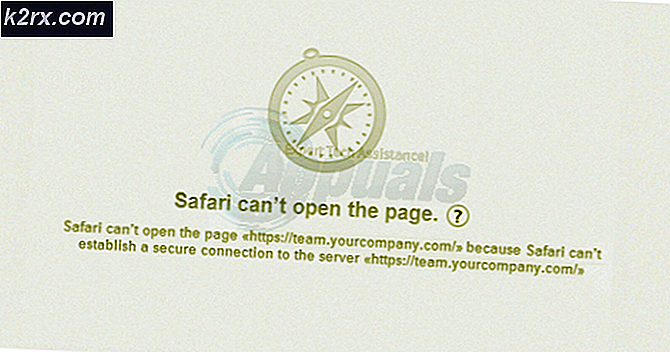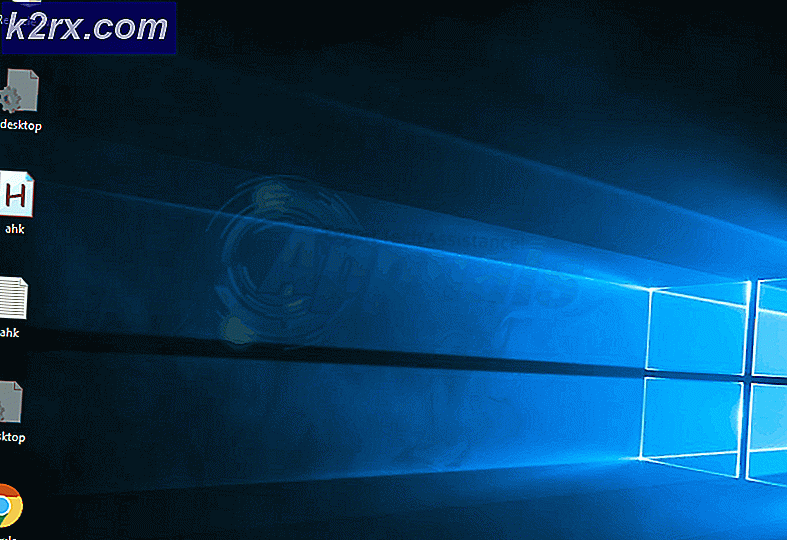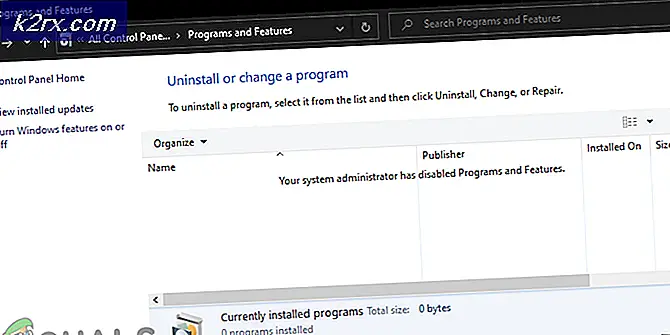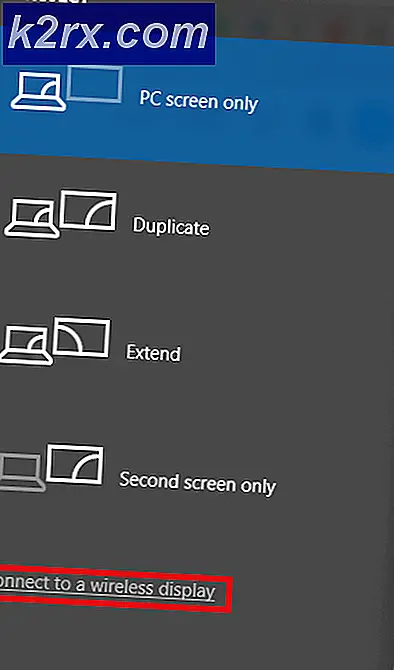Cara Melakukan Root pada ZTE Spro 2
ZTE Spro 2 adalah sebuah proyektor portabel berbasis Android yang memiliki konektivitas WiFi dan LTE - pada dasarnya, itu adalah Android yang dibangun ke dalam proyektor layar, sehingga Anda dapat melakukan streaming Netflix melalui koneksi data proyektor sambil melemparkan gambar ke dinding terdekat.
Karena ini adalah perangkat berbasis Android, kita benar-benar dapat membasmi ZTE Spro 2. Sekarang, mengapa Anda ingin membasmi layar proyektor? Jawabannya cukup sederhana - ZTE Spro 2 yang tidak di-root akan menampilkan gambarnya dengan kecerahan 200 lumens ketika dicolokkan ke pengisi daya, tetapi mengurangi sendiri hingga 100 lumen saat daya tahan baterai. Singkatnya, ZTE Spro 2 memaksa Anda untuk menonton kualitas gambar yang lebih gelap jika Anda tidak mengisinya.
Dengan rooting ZTE Spro 2, Anda dapat melewati batasan ini dan menyesuaikan kecerahan proyektor tidak masalah jika Anda sedang mengisi daya atau tidak. Beberapa pengguna juga telah mendapatkan Xposed yang bekerja pada ZTE Spro 2 mereka yang telah di-root, tetapi itu berada di luar cakupan panduan ini - sangat mungkin.
Untuk operasi ini, awalnya kita akan rooting dengan KingoRoot, yang memberi kita root sementara ( ini di-reset saat reboot), jadi kita akan mengganti KingoRoot dengan SuperSU untuk mendapatkan root permanen .
TIP PRO: Jika masalahnya ada pada komputer Anda atau laptop / notebook, Anda harus mencoba menggunakan Perangkat Lunak Reimage Plus yang dapat memindai repositori dan mengganti file yang rusak dan hilang. Ini berfungsi dalam banyak kasus, di mana masalah ini berasal karena sistem yang rusak. Anda dapat mengunduh Reimage Plus dengan Mengklik di SiniPersyaratan:
- ADB & Fastboot ( lihat panduan Panduan Cara Memasang ADB di Windows)
- KingoRoot APK
- Lumens memperbaiki APK
Cara Melakukan Root pada ZTE Spro 2
- Unduh file APK KingoRoot dari atas dan transfer ke kartu SD ponsel Anda ( jangan khawatir, pembenci KingoRoot, kita akan menggantinya dengan SuperSU nanti)
- Pertama aktifkan Opsi Pengembang melalui Pengaturan> Tentang> ketuk Versi Perangkat Lunak sekitar 7 kali, hingga Mode Pengembang diaktifkan.
- Sekarang masuk ke Pengaturan> Opsi Pengembang> aktifkan USB Debugging.
- Hubungkan ZTE Spro 2 Anda ke PC Anda melalui kabel USB, dan terima dialog pasangan ADB di layar Android.
- Jalankan jendela perintah ADB dengan menahan Shift + Klik kanan di dalam folder instalasi ADB utama Anda dan pilih Buka Jendela Perintah Di Sini.
- Sekarang di terminal ADB, ketik perintah berikut: reboot disemmcwp
- Sekarang instal file KingoRoot APK yang Anda transfer sebelumnya, dan biarkan untuk membasmi ZTE Spro 2 Anda.
- Jika karena alasan tertentu, proses KingoRoot macet sekitar 90%, tunggu sedikit lebih lama, lalu ulangi perintah 'reboot disemmcwp' di ADB - setelah reboot, perangkat harus di -root, periksa dengan aplikasi status root jika proses KingoRoot berhasil .
Mengganti KingoRoot dengan SuperSU
- Instal aplikasi CPU-Z dari Google Play, dan gunakan untuk memeriksa Arsitektur Kernel Anda ( AFAIK, prosesor Snapdragon 800 di ZTE Spro 2 adalah arsitektur ArmV7, tetapi siapa yang tahu dengan begitu banyak varian perangkat internasional yang beredar, selalu paling aman untuk hanya memeriksa) .
- Setelah Anda mengkonfirmasi Arsitektur Kernel Anda, unduh SuperSU.zip di sini dan simpan di PC Anda, ekstrak semua folder, dan salin ke ZTE Spro 2 Anda.
- Sekarang unduh penjelajah file root ( saya merekomendasikan X-Plore, karena secara otomatis akan mengubah izin file ketika mengganti file, atau jika tidak Anda harus secara manual mengubah izin untuk setiap / file sistem yang kami ganti, dan jika Anda melakukannya salah, Anda mungkin akan mendapatkan bootloop)
- Berikan izin root X-Plore dan aktifkan Mount Writable di pengaturan aplikasi.
- Salin file Superuser.apk ke / sistem / aplikasi, tekan lama file .apk, dan ubah izinnya menjadi 644 (-rw-rw-r–) - ini akan memungkinkan kita untuk menginstal SuperSU sebagai aplikasi sistem .
- Sekarang lakukan operasi berikut:
- Sekarang Anda dapat mereboot ZTE Spro 2 Anda, dan SuperSU akan muncul di daftar aplikasi Anda. Luncurkan, dan setuju untuk memperbarui biner. Reboot ZTE Spro 2 Anda sekali lagi.
TIP PRO: Jika masalahnya ada pada komputer Anda atau laptop / notebook, Anda harus mencoba menggunakan Perangkat Lunak Reimage Plus yang dapat memindai repositori dan mengganti file yang rusak dan hilang. Ini berfungsi dalam banyak kasus, di mana masalah ini berasal karena sistem yang rusak. Anda dapat mengunduh Reimage Plus dengan Mengklik di Sini